So planen Sie einen FaceTime-Anruf auf Ihrem iPhone, iPad und Mac

Wollten Sie schon immer einen wichtigen FaceTime-Anruf im Voraus planen? Nutzen Sie diese integrierte Problemumgehung.
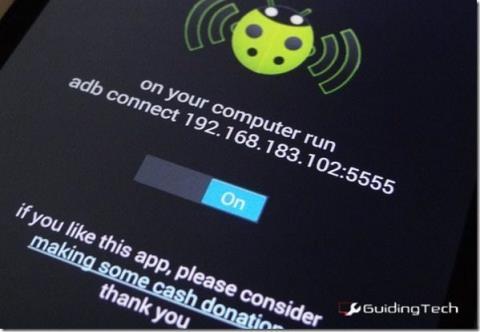
Android Debugging Bridge , unter Android-Benutzern allgemein als ADB-Tools bekannt , ist eine großartige Möglichkeit, mit Android-Telefonen zu interagieren und sie zu verwalten, insbesondere wenn es um die erweiterte Konfiguration geht. Aber wie jedes andere leistungsstarke Tool basiert es auch auf Befehlszeilenargumenten, sodass Benutzer diese Befehle eingeben müssen, um das gewünschte Ergebnis auf ihrem Gerät zu erhalten.
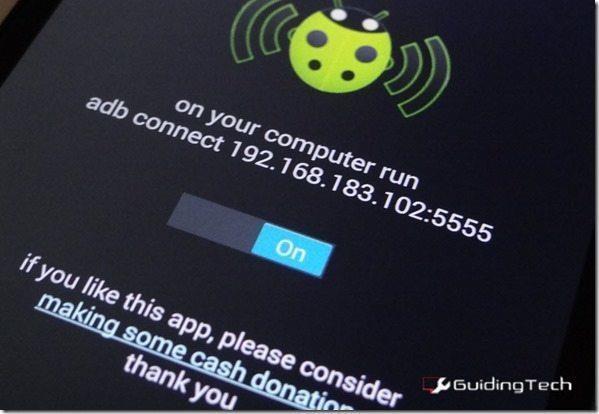
Ein normaler Endbenutzer, der gerade erst angefangen hat, mit dem Android-Ökosystem zu spielen, ist mit diesen Befehlen möglicherweise nicht vertraut genug, um die Arbeit zu erledigen. Aber dank Labo, einem anerkannten Entwickler von XDA, der ein Windows-basiertes GUI-Tool entwickelt hat, können Benutzer ADB-Befehle einfach nutzen und wie nie zuvor verwenden.
Worauf wartest du? Laden Sie das ABD GUI Tool herunter , um Ihren Computer zu konfigurieren und Ihr Android-Telefon mit ADB-Befehlen zu verwalten.
Einrichten von Android und PC
Wenn Sie zum ersten Mal Entwickleroptionen auf Ihrem Telefon ausprobieren, müssen Sie die Berechtigungen in den Android-Einstellungen aktivieren. Öffnen Sie die Info-Seite unter den Android-Einstellungen und tippen Sie fünfmal auf die Build-Nummer , bis Sie eine Toast-Benachrichtigung sehen, die besagt, dass die Entwickleroptionen aktiviert wurden.
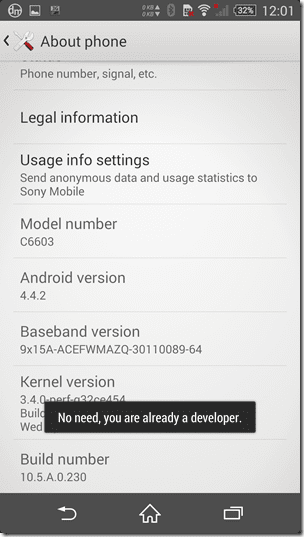
Gehen Sie zurück und öffnen Sie die Entwickleroptionen. Aktivieren Sie hier das USB-Debugging . Sie können Ihr Telefon jetzt mit den ADB-Befehlen vom Computer aus steuern. Stellen Sie einfach sicher, dass die entsprechenden Treiber für das Android auf Ihrem Computer installiert sind. Danach können Sie das Gerät jetzt einfach an den Computer anschließen und mit der Verwendung des ADB-GUI-Tools beginnen.
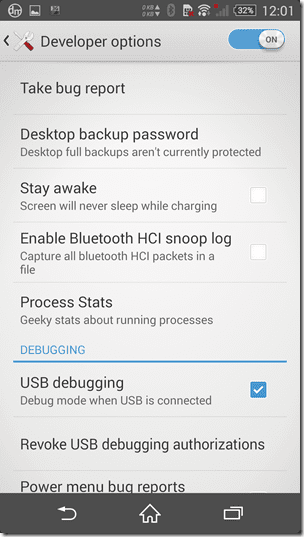
Wenn Sie einer meiner häufigen Leser sind, müssen Sie meine Affinität zu drahtlosen Verbindungen kennen und wissen, wie ich es hasse, Kabel um meine Workstation herum zu haben. Wenn Sie eine drahtlose Verbindung herstellen möchten, müssen Sie eine einfache App namens Wi-Fi ADB installieren. Wenn Sie den Dienst aktivieren, erhalten Sie eine IP-Adresse. Fügen Sie es einfach in das Tool ein, wo Wireless ADB steht, und starten Sie die Verbindung.
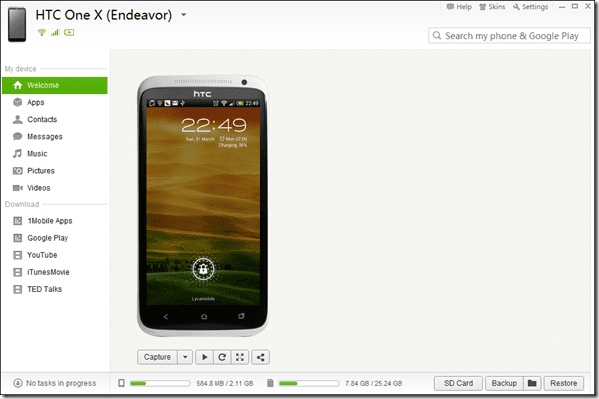
Hinweis: Behalten Sie immer den Bildschirm des Telefons im Auge, wenn Sie zum ersten Mal von einem bestimmten Computer aus eine Verbindung herstellen. Sie werden aufgefordert, sichere Verbindungen vom Computer zuzulassen. Verifizieren Sie es als vertrauenswürdige Quelle und speichern Sie die Einstellungen.
ADB-GUI-Tool
Nun, da wir verbunden sind, wollen wir sehen, wo das ADB-GUI-Tool nützlich sein kann.
Das Übliche
Nachdem Sie die App gestartet haben, zeigt der Startbildschirm einige Standardbefehle wie Herunterfahren, Neustart oder Neustart in Bootloader und Wiederherstellung an . Um zu überprüfen, ob das Telefon über den ADB-Server verbunden ist, können Sie auf die Schaltfläche Geräte anzeigen klicken , um die Liste der Geräte anzuzeigen, die derzeit mit Ihrem Computer verbunden sind.
Der eigentliche Spaß beginnt auf der zweiten Registerkarte – dh den Telefoninformationen.
Telefoninformationen und Screenshot-Tool
Hier erhalten Sie Informationen zu Ihrem Telefon wie IMEI, Wi-Fi, CPU und andere Systemkomponenten. Möglicherweise benötigen Sie diese Statistiken nicht täglich, aber manchmal, wenn Sie ein ROM erstellen oder Android-Systemdateien ändern, ist dies praktisch. Die Screenshot-Schaltfläche ist eine Sache, die Sie täglich verwenden können, und wenn Sie drahtlos verbunden sind, können Sie einen Screenshot auf Ihrem Telefon direkt auf dem Computer speichern.
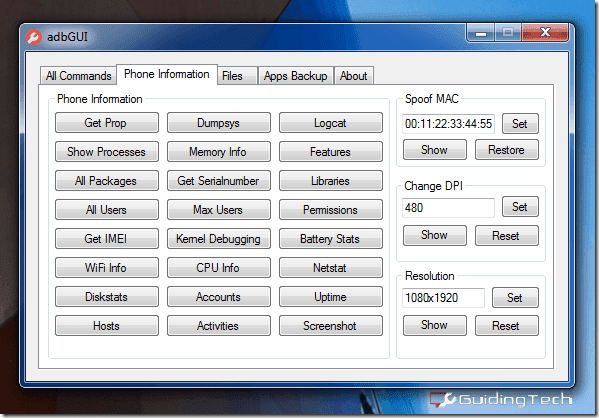
Fortgeschrittene Benutzer, die die Sicherheitslinien überschreiten möchten, können versuchen, die Auflösung und DPI des Geräts zu ändern. Aber stellen Sie sicher, dass Sie wissen, was Sie tun!
Push-and-Pull-Systemdateien
Manchmal, wenn Sie versuchen, eine gerätespezifische Funktion auf Ihr Telefon zu portieren, bitten Entwickler Sie, einige Dateien abzurufen, zu bearbeiten und sie zurück in das System zu verschieben. Mit ADB-GUI-Tools kann dies ein Kinderspiel sein. Geben Sie auf der Registerkarte Dateien den Pfad ein, aus dem Sie die Dateien ziehen (kopieren), bearbeiten und zurückschieben müssen.
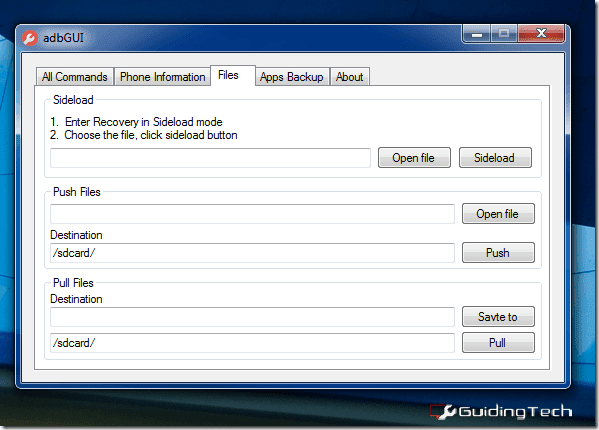
Die Option kann nützlich sein, wenn Sie eine App als Systemprogramm installieren müssen.
Sichern und Wiederherstellen
Mit dieser Option können Sie ein vollständiges Backup Ihres Telefons zusammen mit allen mit den Apps verknüpften Datendateien erstellen. Wenn Sie die Sicherung erstellen, werden Sie auf dem Telefon aufgefordert, den Vorgang zuzulassen, und Sie werden gefragt, ob Sie die Sicherungsdatei mit einem Kennwort schützen und verschlüsseln möchten. Sie haben die Wahl, aber wenn Sie das Passwort vergessen haben, können Sie die Datei auf keinen Fall abrufen.
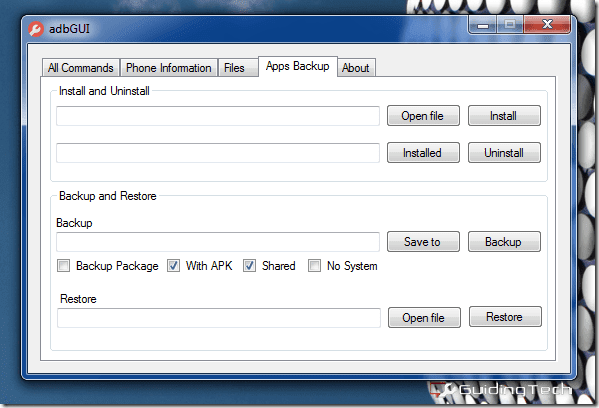
Die Wiederherstellungsoption ist auch vorhanden, falls Sie an einem Tag alle Daten verlieren.
Fazit
Das war so ziemlich alles über das ADB-GUI-Tool mit dem zusätzlichen Bonus, es über Wi-Fi zu verwenden. Probieren Sie es aus, wann immer Sie Lust haben, Ihr Android-Telefon zu erkunden. Aber seien Sie vorsichtig! Das Modding von Systemdateien kann Spaß machen, kann aber auch das Telefon in Bootloops einschließen, wenn die Dinge drunter und drüber gehen. Wenn Sie irgendwo feststecken, hinterlassen Sie einfach einen Kommentar und wir werden so schnell wie möglich zu Ihrer Rettung kommen.
Wollten Sie schon immer einen wichtigen FaceTime-Anruf im Voraus planen? Nutzen Sie diese integrierte Problemumgehung.
Von filmischen Hintergrundbildern bis hin zur Autounfallerkennung erhält Ihr Pixel mit dem Juni-Update eine Vielzahl praktischer neuer Funktionen
Sie möchten mit dem Samsung Galaxy Tablet S8/ S7 telefonieren? So können Sie mit dem Samsung Galaxy Tab S8/S7 2022 telefonieren.
Möchten Sie die Klingeltöne von Nothing Phone (1) auf Ihr Telefon herunterladen? Hier ist der Link zum Herunterladen aller Klingeltöne von Nothing Phone (1).
Möchten Sie einen Screenshot auf Nothing Phone (1) machen? In diesem Artikel werden wir alle Möglichkeiten besprechen, Screenshots auf Nothing Phone (1) zu machen.
So können Sie 5G auf iPhone 12, 13, 14 und höheren Modellen im Jahr 2022 ein- oder ausschalten. Erfahren Sie ein paar Dinge, bevor Sie das 5G-Netzwerk im neuesten iPhone einschalten
Möchten Sie einen Screenshot auf Ihrem Galaxy S22 Ultra/S22 Plus machen? Lassen Sie uns besprechen, wie Sie einen Screenshot auf dem Samsung Galaxy S22 Ultra erstellen können.
In diesem Artikel besprechen wir, wie Sie iPhone 13 und iPhone 13 Pro Max in 476 ppi- und 470 ppi-Hintergründen KOSTENLOS auf jedes Telefon herunterladen können, das Sie haben.
Es gibt verschiedene Möglichkeiten, die Taschenlampe auf Ihrem iPhone 13 ein- oder auszuschalten. Lassen Sie uns besprechen, wie Sie die Taschenlampe in iPhone 13 steuern können.
Möchten Sie einer App auf dem iPhone vertrauen? In diesem Artikel werden wir besprechen, wie Sie einer App auf dem iPhone vertrauen und sie auf Ihrem Gerät verwenden können.








